Linuxでデスクトップ環境をカスタマイズするのは楽しいやりがいがありますが時間がかかります。 LXDEデスクトップ環境をインストールするたびに1日中再設定するのではなく、LXDEデスクトップ設定をバックアップして、必要なときにいつでも復元できます。
スポイラー警告:下にスクロールして、この記事の最後にあるビデオチュートリアルをご覧ください。
LXDE設定のバックアップ

LXDEは、古くても人気のあるデスクトップ環境です。古くなっているため、次のものにエクスポートすることで迅速なバックアップを行うことはできません Dconf。代わりに、LXDEデスクトップ環境を保持したい場合は、完全なバックアップを作成する必要があります 〜/ .config フォルダ。
のバックアップを作成する 〜/ .config TarGZアーカイブを使用するのが最適です。 これらのタイプのアーカイブを使用すると、ユーザーはバックアップ内のすべてのファイル許可を簡単に保持できます。構成ファイルのアクセス許可を保護することは最終的にそれほど重要ではありませんが、それでもなお合理的な予防策です。
ターミナルを開き、 タール 新しいTarGZアーカイブを作成するコマンド。
tar -cvpf my-configuration-folder.tar.gz ~/.config
バックアップを暗号化する
ほとんどの場合、デスクトップ環境のGPG暗号化を作成する必要はありません。ただし、このチュートリアルでは、全体の完全なバックアップを構築しているためです。 〜/ .config 少数のLXDEフォルダーではなく、フォルダー(ブラウザープロファイル、およびその他のアプリケーションログイン設定を含む)。
GPGの完全なバックアップを作成する前に、Linux PCにGnuPGがあることを確認する必要があります。ターミナルを開き、オペレーティングシステムに対応する指示に従います。
Ubuntu
sudo apt install gpg
Debian
sudo apt-get install gpg
Arch Linux
sudo pacman -S gnupg
フェドラ
sudo dnf install gpg
OpenSUSE
sudo zypper install gpg
汎用Linux
Linux PCにGPGをインストールする必要があるが、不明どうやってやるの?ターミナルウィンドウを開き、パッケージマネージャーで「gpg」を検索してインストールします。または、Pkgs.orgからダウンロード可能なバイナリパッケージを見つけます。
を実行して暗号化プロセスを開始します gpg コマンドと一緒に 「c」 スイッチ。
gpg -c my-configuration-folder.tar.gz
に表示されるパスワードプロンプトに入力します暗号化プロセスを終了する端末。安全なパスワードを使用することを忘れないでください!暗号化が完了すると、ホームディレクトリにmy-configuration-folder.tar.gz.gpgが表示されます。安全に保管するために、このファイルをクラウドまたはホームサーバーに自由にアップロードしてください。
バックアップを安全な場所にアップロードした後、 rm 暗号化されていないTarGZアーカイブを削除するコマンド。
rm my-configuration-folder.tar.gz
テーマとアイコン
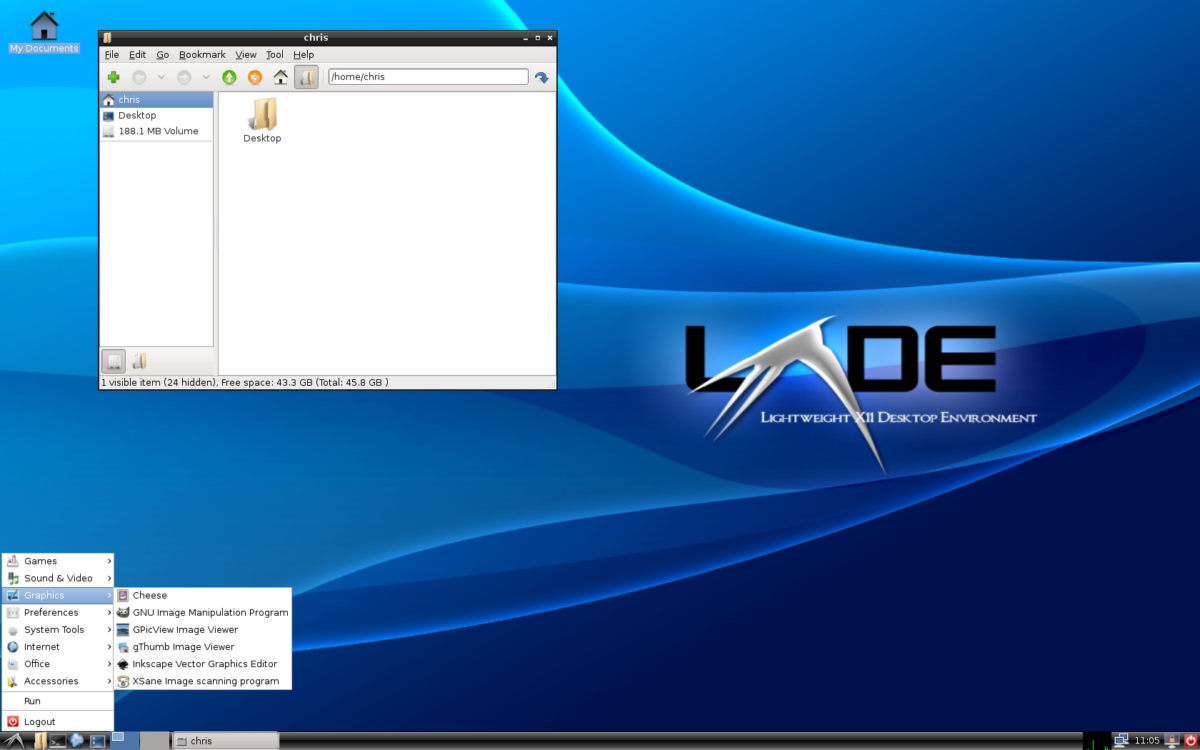
LXDEデスクトップ環境の構成設定はGPG暗号化アーカイブで安全です。ただし、LXDEのバックアッププロセスは完了していません。カスタムアイコンとテーマのコピーを作成する必要があるためです。
Linuxでカスタムアイコンとテーマのバックアップを作成するには、圧縮が必要です 〜/ .icons そして 〜/ .themes フォルダを個別のTarGZアーカイブに保存します。ターミナルを開き、次のコマンドを実行して、バックアッププロセスを開始します。
注:システム全体にアイコンとテーマをインストールしましたか?その場合、バックアップを作成します / usr / share / icons / そして / usr / share / themes/ディレクトリ、および 〜/ .icons そして 〜/ .themes.
tar -cvpf custom-icons.tar.gz ~/.icons tar -cvpf custom-themes.tar.gz ~/.themes
システム全体のアイコンとテーマの場合は、次を実行します。
sudo -s cd /usr/share/ tar -cvpf custom-icons.tar.gz icons tar -cvpf custom-themes.tar.gz themes mv *.tar.gz /home/username/
すべてのカスタムテーマとアイコンがTarGZアーカイブにあるので、バックアップは完了です。これらのTarGZファイルをクラウドまたは安全に保管するためのホームサーバーに移動します。
バックアップを復元
あなたのダウンロード my-configuration-folder.tar.gz.gpg ファイルして、 〜/ダウンロード フォルダ。 custom-icons.tar.gzおよびcustom-themes.tar.gzファイルについても同じことを行います。すべてのファイルが配置されたら、ターミナルウィンドウを開き、 CD にナビゲートするコマンド 〜/ダウンロード フォルダ。
cd ~/Downloads
〜/ Downloadsで、 gpg my-configuration-folder.tar.gz.gpgファイルを復号化するコマンド。
gpg my-configuration-folder.tar.gz.gpg
復号化したら、ファイルをホームディレクトリに復元します タール コマンド。
tar --extract --file my-configuration-folder.tar.gz -C ~/ --strip-components=2
構成ファイルを復元した後、アイコンとテーマの両方のアーカイブファイルを抽出します。 タール.
単一ユーザーのアイコンとテーマを復元する
tar --extract --file custom-icons.tar.gz -C ~/ --strip-components=2 tar --extract --file custom-themes.tar.gz -C ~/ --strip-components=2
システム全体のアイコンとテーマを復元する
sudo tar --extract --file custom-icons.tar.gz -C /usr/share/ --strip-components=1 --overwrite sudo tar --extract --file custom-themes.tar.gz -C /usr/share/ --strip-components=1 --overwrite
アイコンを配置したら、LXDEデスクトップでLinux PCを再起動する必要があります。これは、LXDEデスクトップ環境が設定の変更を自動的に適用できないためです。
再起動後、LXDEに再度ログインすると、バックアップを作成する前と同じように見えるはずです。












コメント